Conheça os Cursos da Cubos Academy:
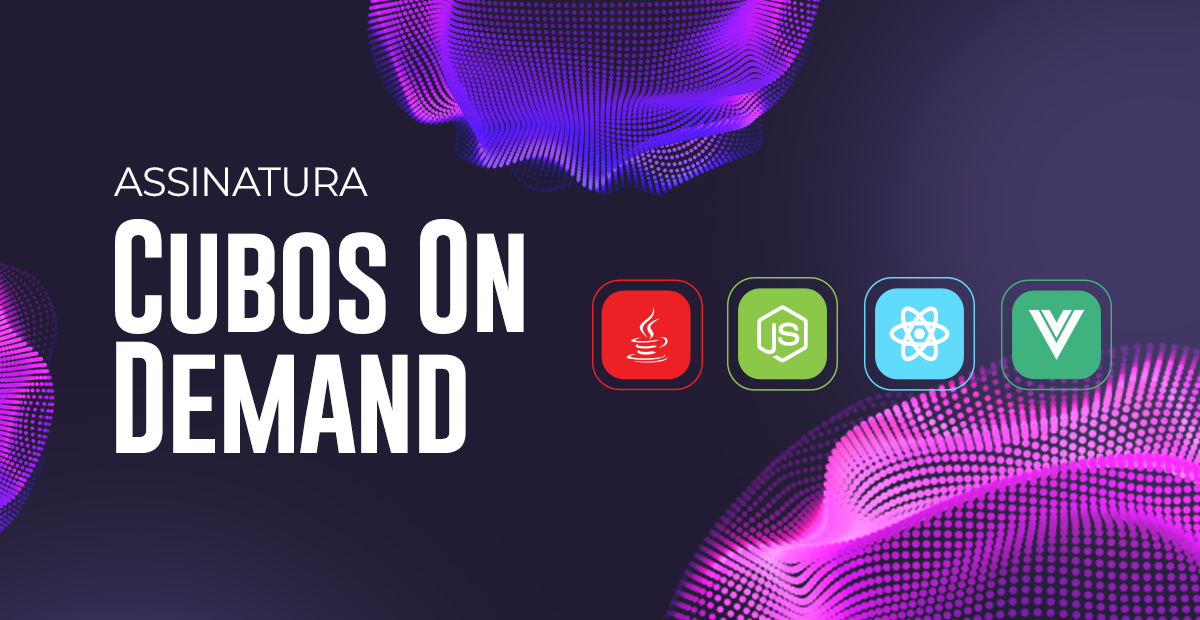
Embalagem ou produto?
É necessária muita sinceridade para admitir que a embalagem de um produto é tão importante quanto o produto em si.

Quer você tenha notado ou não, grande parte dos perfumes que você comprou, dos refrigerantes que bebeu e até dos livros que decidiu ler foram influenciados pelas embalagens, garrafas e capas, respectivamente, destes produtos.
E quando falamos do mundo profissional, não é diferente. Muitas vezes temos pouco tempo para capturar a atenção de alguém que está olhando a nossa rede social, o nosso portfólio ou o nosso perfil do Github.
Hoje aprenderemos como criar um README de perfil no Github para que você nunca passe despercebido, vamos lá?
O que é o Github?
O Github é uma plataforma online que oferece serviços de hospedagem de repositórios de código-fonte e colaboração para desenvolvimento de software, ou seja, ele permite que desenvolvedores compartilhem, colaborem e controlem versões de seus projetos de forma eficiente.
Na prática, ele funciona como um portfólio para os seus projetos como desenvolvedor de software.
É por isso que passaremos dicas para escrever um README de perfil atraente no Github, mas antes, aprenderemos a criar um perfil do zero na plataforma.
Como criar um perfil no Github do zero?
Passo 1 - Acesse o site do GitHub em github.com.
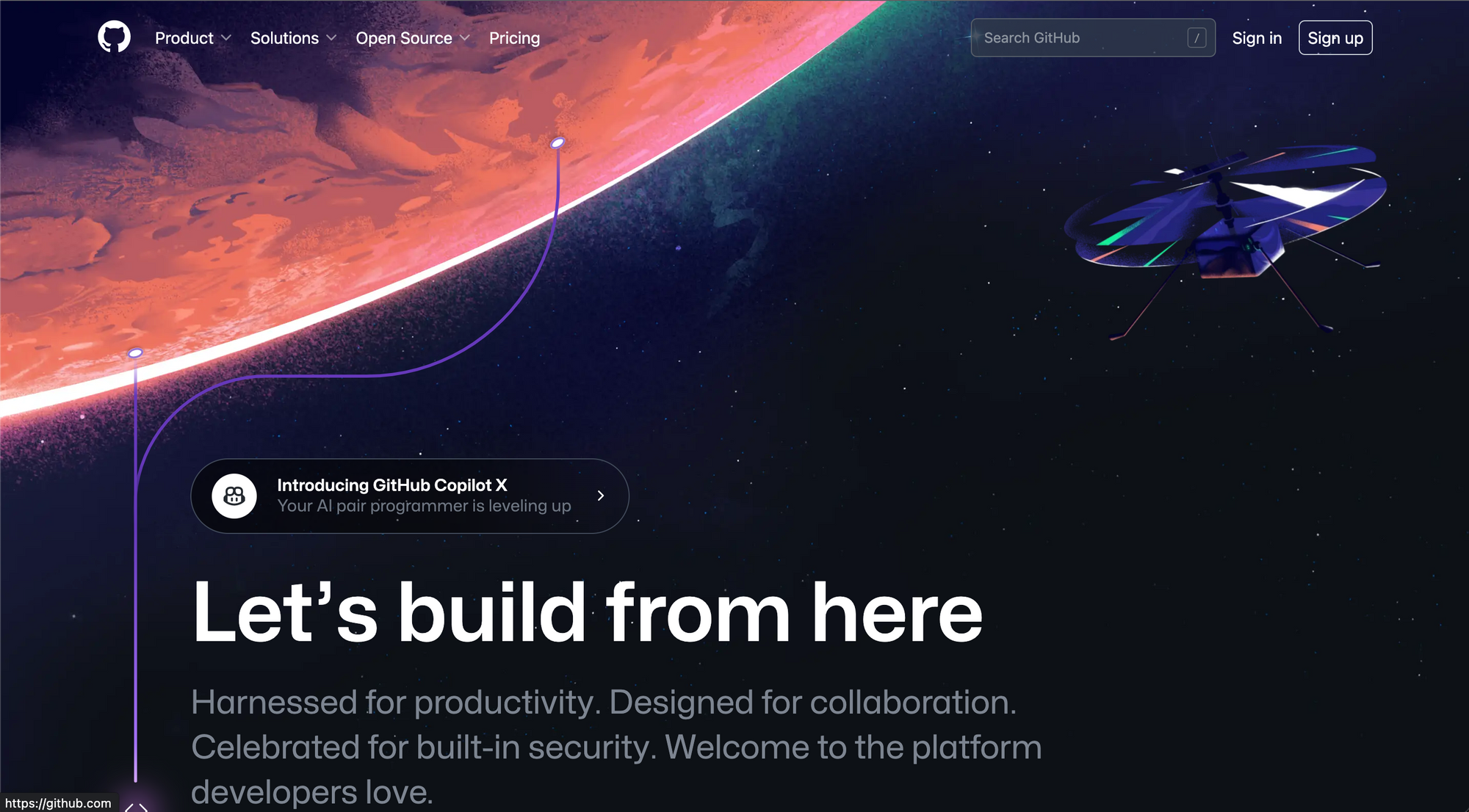
Passo 2 - Na página inicial, clique em "Sign up" (ou "Cadastrar-se").
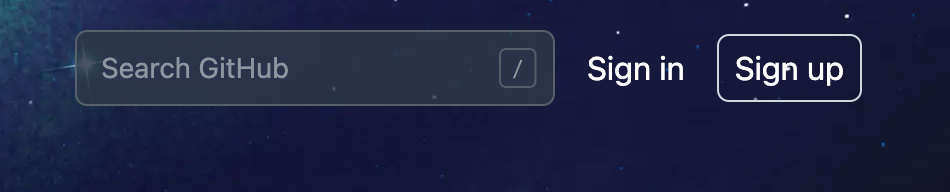
Passo 3 - Preencha o formulário de cadastro com seu endereço de e-mail válido, crie uma senha segura e escolha um nome de usuário para o seu perfil.
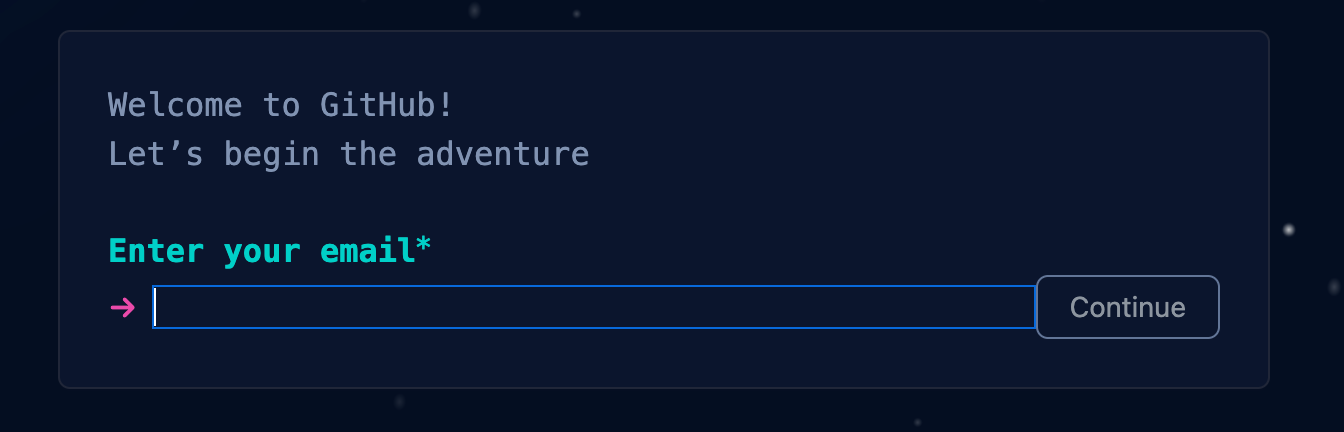
Passo 4 - Após preencher as informações, clique em "Create account" (ou "Criar conta").
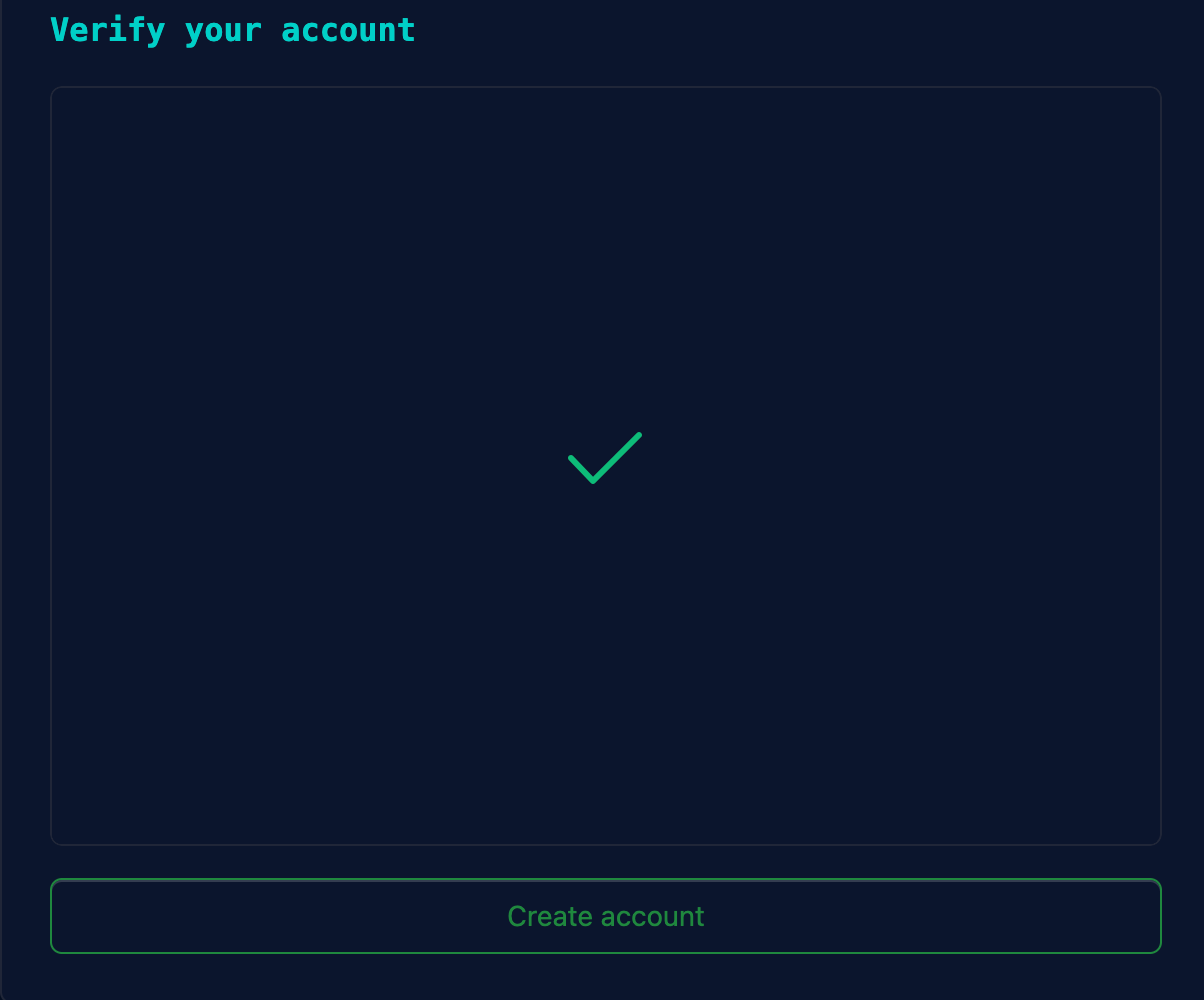
Passo 5 - Na próxima página, o GitHub pode solicitar que você verifique seu endereço de e-mail. Verifique sua caixa de entrada e siga as instruções fornecidas no e-mail de confirmação.
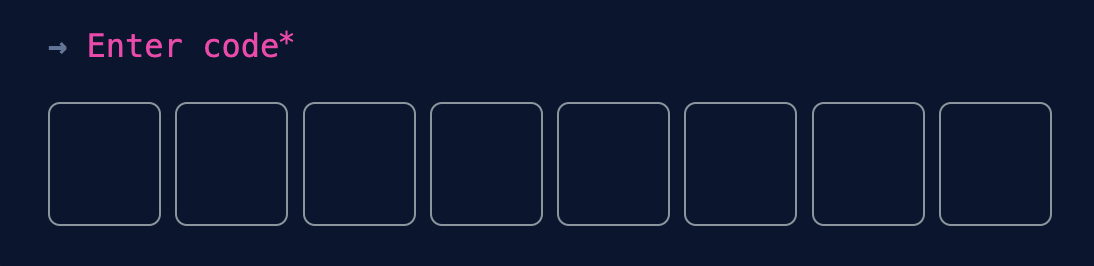
Passo 6 - Após verificar seu endereço de e-mail, você será direcionado para uma página onde pode escolher seu plano de assinatura (GitHub Free ou GitHub Team) ou optar por continuar com a versão gratuita.

Passo 7 - Selecione suas preferências em relação a receber atualizações e notícias do GitHub e clique em "Submit" (ou "Enviar").
Passo 8 - Agora você está pronto para personalizar seu perfil. Você pode adicionar uma foto de perfil, uma breve descrição e até mesmo links para seus projetos ou sites pessoais.
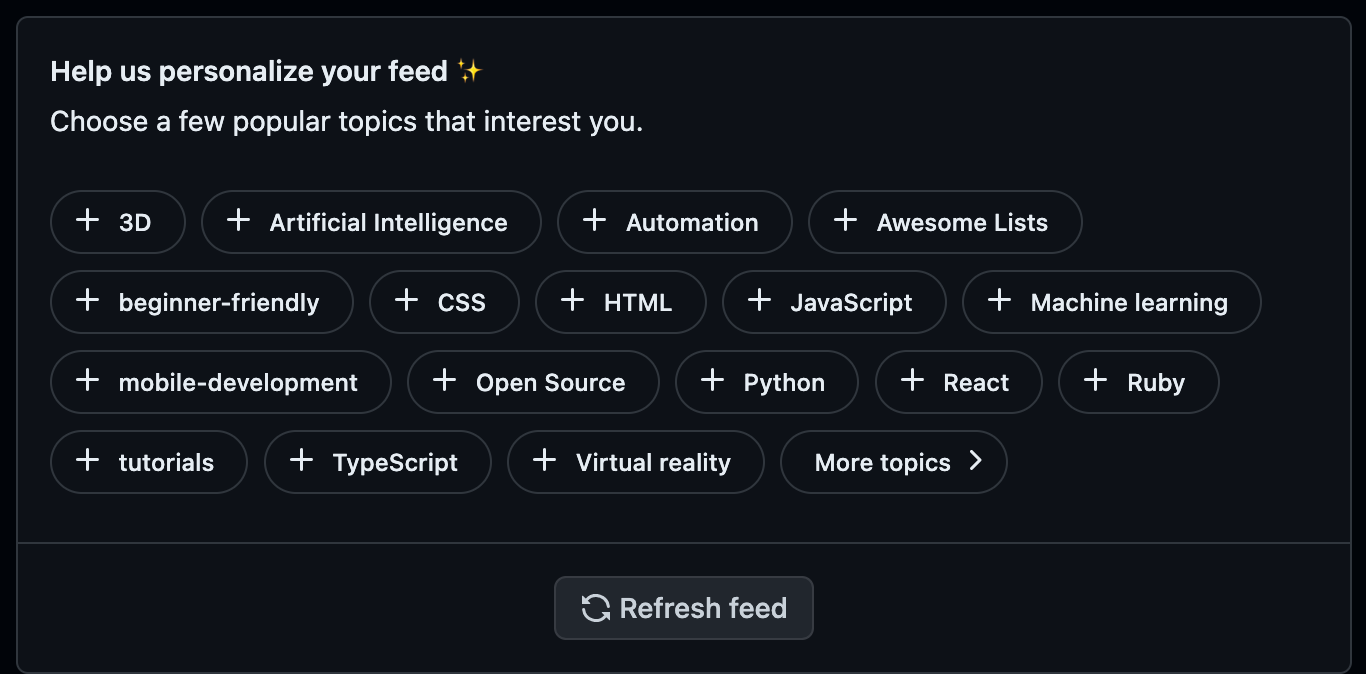
Passo 9 - Explore as configurações do seu perfil para ajustar suas preferências, como notificações, privacidade e segurança.
Passo 10 - Para começar a utilizar o GitHub, você pode criar novos repositórios, clonar repositórios existentes, colaborar em projetos e explorar a vasta comunidade de desenvolvedores.
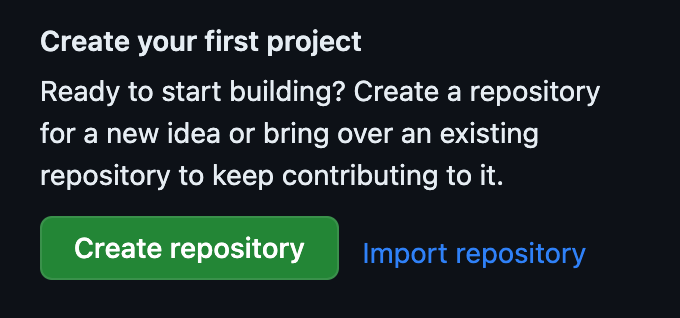
Benefícios de ter um README de perfil personalizado
Ter um README de perfil personalizado no GitHub oferece uma série de benefícios:
Apresentação profissional
Um README personalizado permite que você apresente suas habilidades, experiência e projetos de forma profissional. Você pode destacar seu conhecimento técnico, áreas de interesse, contribuições significativas e projetos relevantes.
Destaque de projetos importantes
Você pode usar o README para destacar os projetos em que trabalhou ou que considera relevantes. Isso ajuda os visitantes a terem uma visão rápida e fácil dos seus projetos mais importantes e entender melhor suas habilidades e áreas de expertise.
Contextualização do seu trabalho
O README permite que você forneça informações adicionais sobre seus projetos, como descrições, objetivos, tecnologias utilizadas, instruções de instalação e uso. Isso ajuda outras pessoas a entenderem o propósito e o escopo do seu trabalho.
Demonstração de competências
Ao adicionar seções específicas para listar suas habilidades, conhecimentos e certificações, você pode demonstrar suas competências técnicas de forma mais clara e organizada. Isso ajuda potenciais colaboradores ou empregadores a avaliarem seu perfil com mais facilidade.
Aumento de visibilidade
Um README bem elaborado pode ajudar a aumentar sua visibilidade na comunidade de desenvolvedores. Outros usuários do GitHub, recrutadores e potenciais colaboradores podem encontrar seu perfil com mais facilidade, pois o README oferece um resumo das suas principais informações.
Facilidade na colaboração
Um README de perfil personalizado pode ajudar a atrair colaboradores para seus projetos. Ao fornecer informações claras sobre como contribuir e quais são suas expectativas, você facilita a participação de outras pessoas em seus projetos.
Como criar um README de perfil passo a passo
Antes de personalizar o README do seu perfil é necessário criar um, o passo a passo é este:
Passo 1 - Entre no GitHub e vá para o seu perfil.
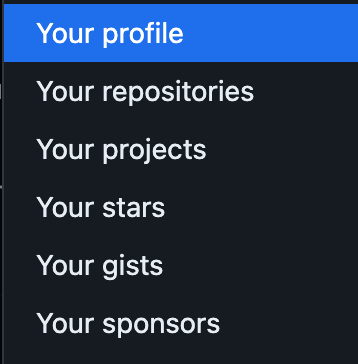
Passo 2 - Clique em "Repositories".

Passo 3 - Clique em "New".

Passo 4 - Faça com que o nome do seu repositório seja o mesmo que o seu username.
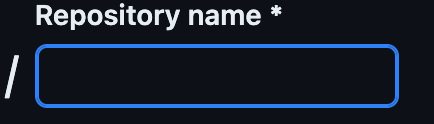
Passo 5 - Certifique-se de que seu repositório esteja definido como "Public".

Passo 6 - Marque a caixa que diz "Add a README file".

Passo 7 - Clique em "Create Repository".

O template Cubos Academy para um README de perfil incrível.
Existem muitas formas de estruturar o seu README de perfil, essa que mostraremos aqui é apenas uma delas.
Preparamos um template para deixar a personalização do README do seu perfil fácil e prática.
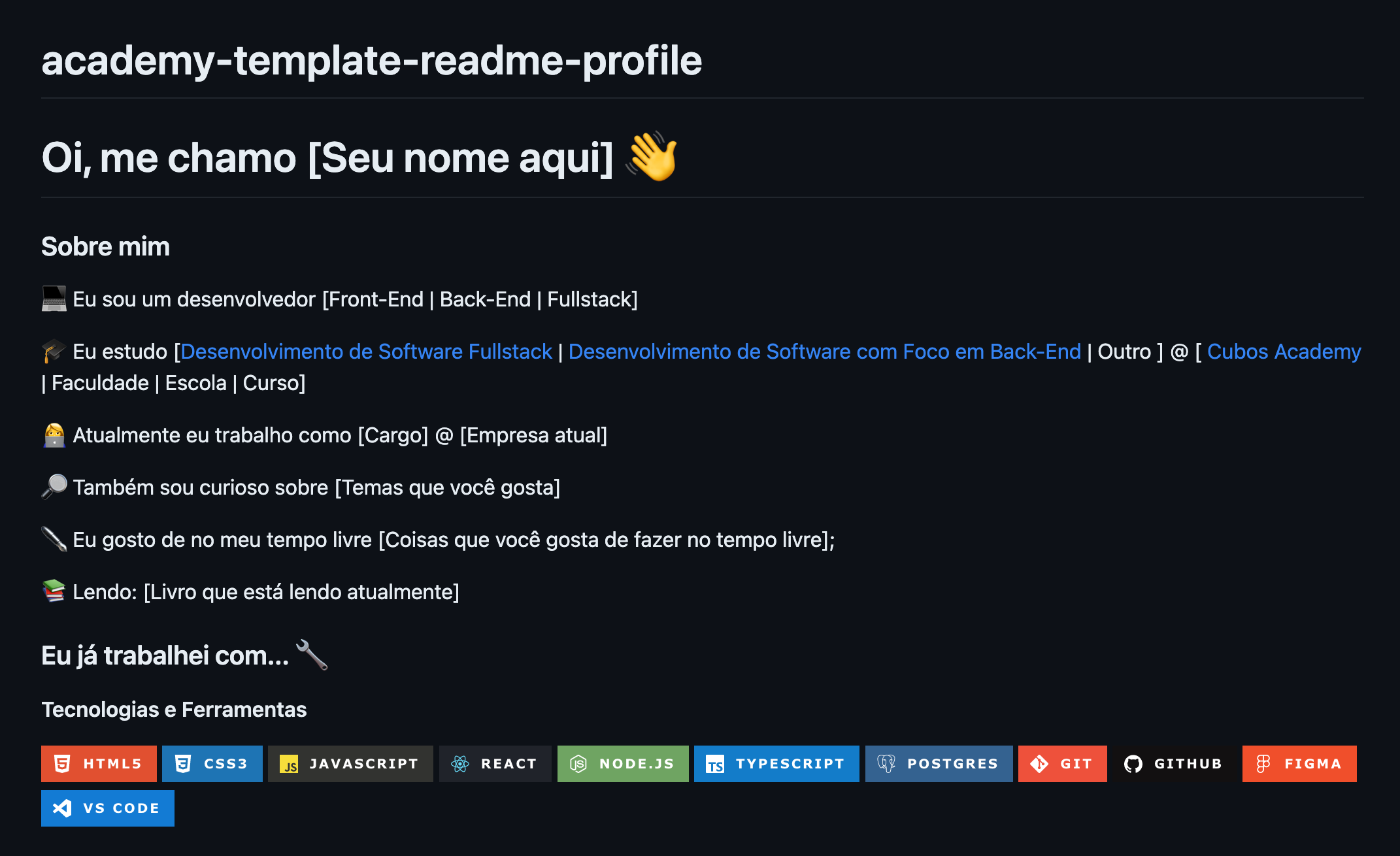
O template é composto pelas seguintes partes:
Sobre mim
Uma seção dedicada para que os recrutadores saibam as informações básicas sobre você.
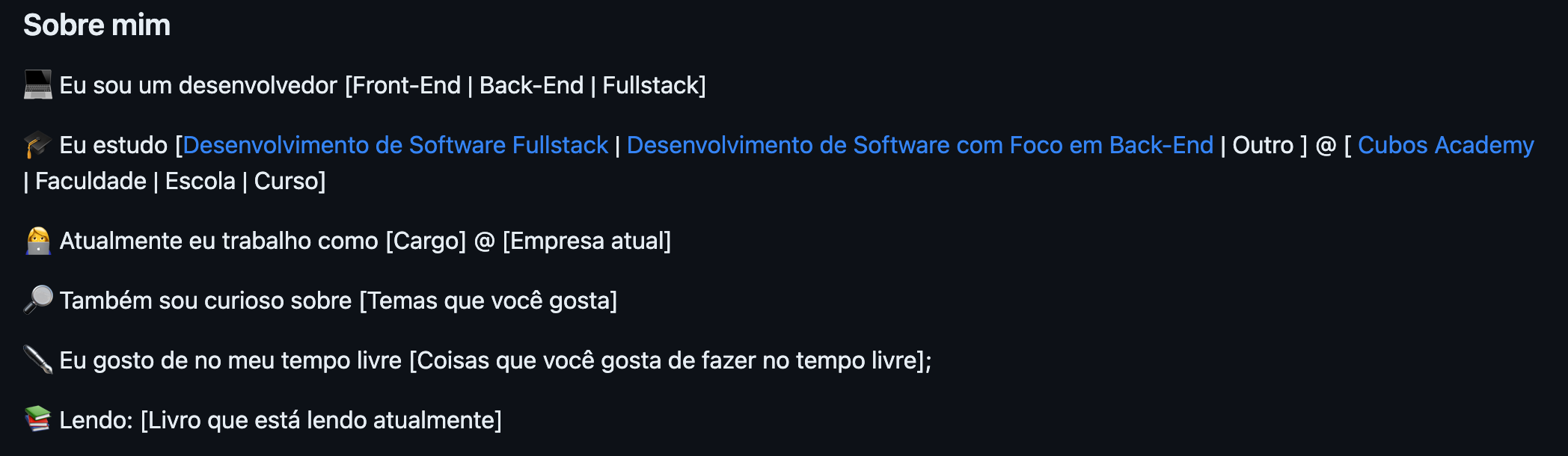
Esta seção inclui:
Qual a stack, se é Front-End, Back-End, ou Full-stack
O curso que você está fazendo e em qual instituição.
Qual o cargo que você trabalha e em qual empresa.
Outros temas que você gosta.
O que você gosta de fazer no tempo livre.
Os livros que você está lendo atualmente.
Eu já trabalhei com…
Nesta seção você inclui as tecnologias e ferramentas que você já trabalhou, por exemplo, HTML,CSS, Javascript, etc.

Eu estou estudando...
Aqui você inclui as tecnologias que está estudando.

Cursos realizados
Aqui você inclui os cursos que já realizou e são relevantes para sua carreira.
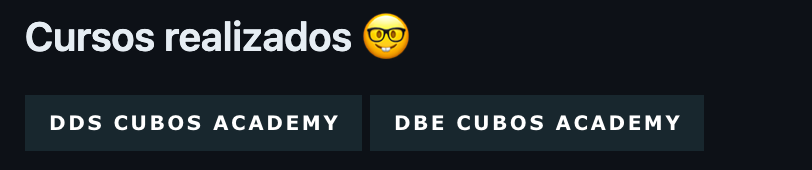
Esta seção inclui as estatísticas do seu perfil no Github, como, por exemplo, as linguagens que você mais utilizou nos seus projetos.
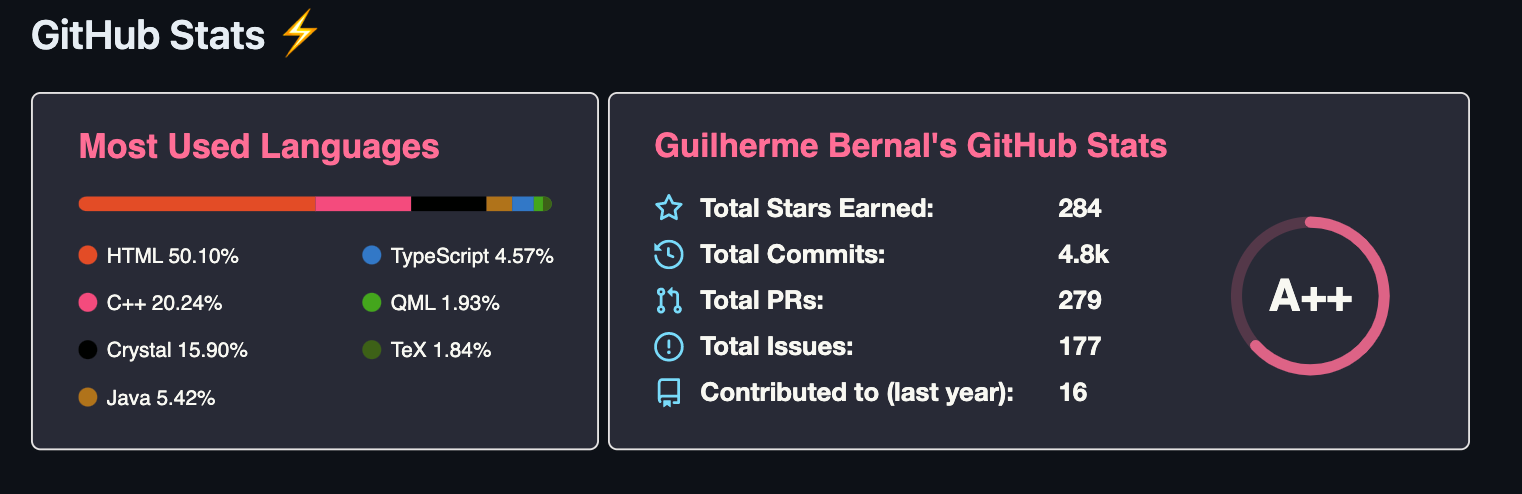
Entre em contato comigo
Uma seção dedicada para colocar os seus perfis em outras redes sociais e outras formas de contato.
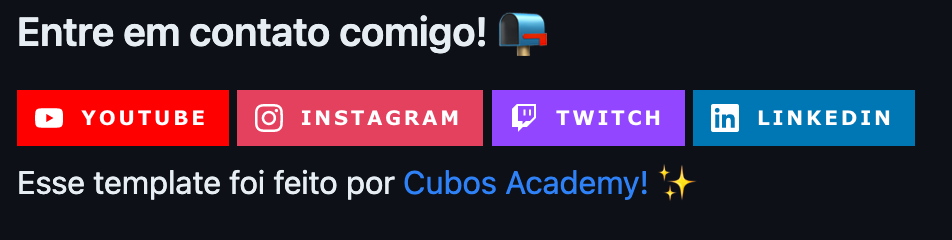
Conclusão e próximos passos.
Como você deve ter notado, não existe formas certas ou erradas de fazer um README de perfil no Github, errado é deixar o seu perfil sem!
Esperamos que este artigo tenha te ajudado a personalizar o seu perfil do Github e aumentado as suas chances de ser descoberto por um recrutador.
